Hướng dẫn gửi đơn khởi kiện
1. Chọn Tòa án sẽ gửi đơn kiện
Bạn gõ trực tiếp tên Tòa án vào ô như hình dưới và lựa chọn trong danh sách hiển thị ra
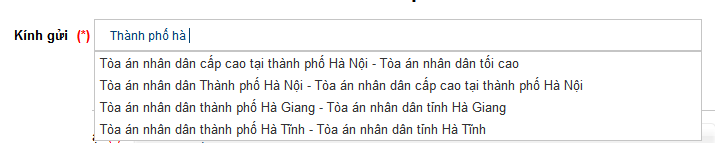
2. Chọn mối quan hệ pháp luật:
- Bấm Chọn mối quan hệ pháp luât, chương trình hiện ra danh sách các lựa chọn
- Để tìm kiếm, gõ trực tiếp nội dung cần tìm vào ô nhập (như hình dưới), chương trình sẽ tự động tìm kiếm và hiển thị các mục dữ liệu phù hợp với yêu cầu

3. Cập nhật thông tin nguyên đơn
- Nhập đầy đủ các thông tin nguyên đơn (đại diện) trên màn hình
- Các mục có dấu (*) là các mục bắt buộc phải nhập
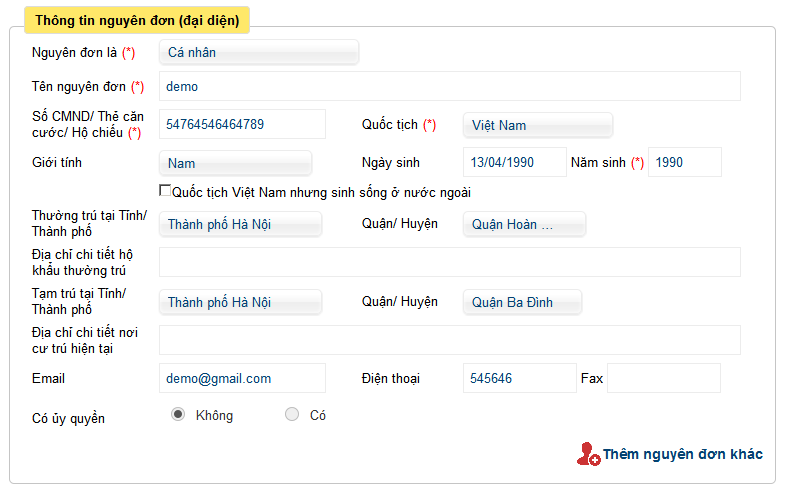
3.1. Thêm nguyên đơn khác
Trong trường hợp đơn kiện có nhiều nguyên đơn, bấm chọn "Thêm nguyên đơn khác" để mở màn hình thêm nguyên đơn

- Bạn cập nhật đầy đủ thông tin trên màn hình rồi chọn "Lưu", chương trình tự động lưu lại thông tin về nguyên đơn vừa cập nhật
- Bạn click chọn nút "Đóng" để đóng cửa sổ này và quay lại màn hình cập nhật thông tin đơn khởi kiện
3.2. Cập nhật thông tin người được ủy quyền:
- Người dùng click chọn "Có" trong mục "Có ủy quyền" , chương trình hiển thị điều khiển cho phép hiển thị màn hình cho phép cập nhật thông tin người được ủy quyền
- Bạn cập nhật đầy đủ thông tin trên màn hình rồi chọn "Lưu", chương trình tự động lưu lại thông tin về nguyên đơn vừa cập nhật
- Bạn click chọn nút "Đóng" để đóng cửa sổ này và quay lại màn hình cập nhật thông tin đơn khởi kiện
4. Cập nhật thông tin bị đơn:
- Nhập đầy đủ các thông tin trên màn hình cập nhật thông tin bị đơn (đại diện)
- Các mục có dấu (*) là các mục bắt buộc phải nhập

4.1. Thêm bị đơn khác:
Trong trường hợp đơn kiện có nhiều bị đơn, bấm chọn "Thêm bị đơn khác" để mở màn hình thêm bị đơn
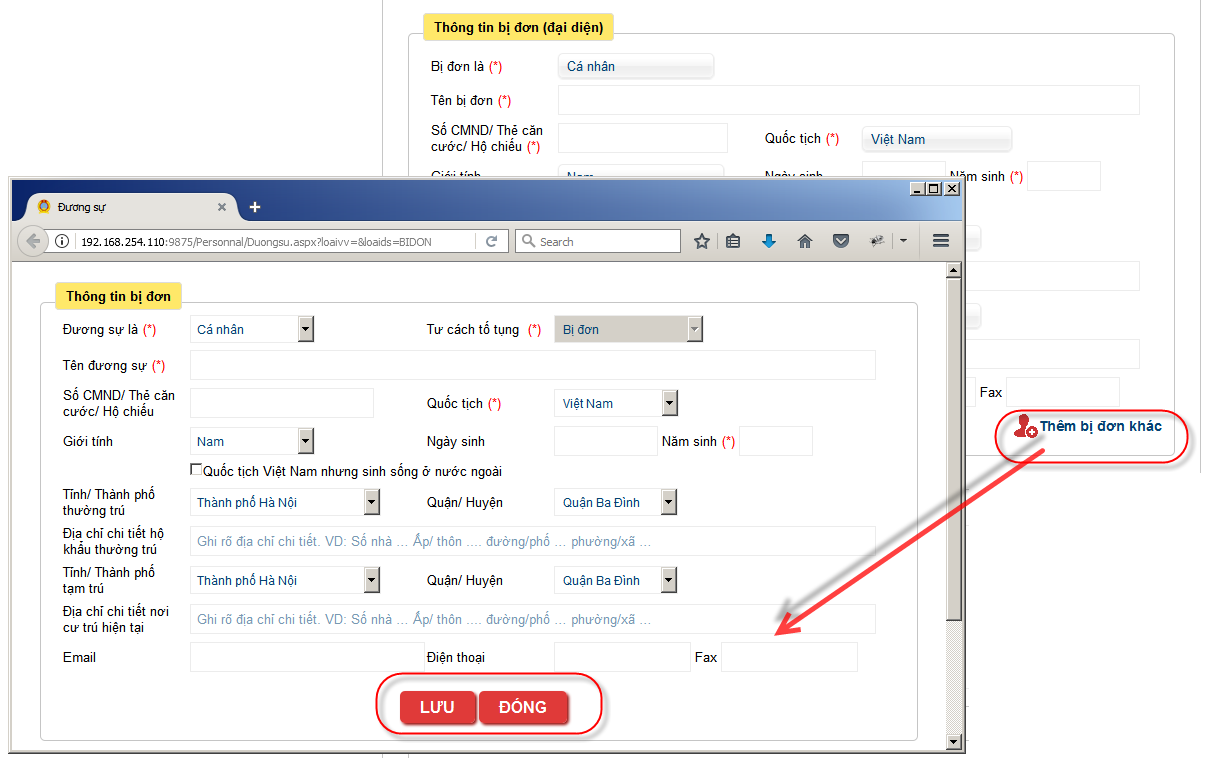
- Bạn cập nhật đầy đủ thông tin trên màn hình rồi chọn "Lưu", chương trình tự động lưu lại thông tin về nguyên đơn vừa cập nhật
- Bạn click chọn nút "Đóng" để đóng cửa sổ này và quay lại màn hình cập nhật thông tin đơn khởi kiện
5. Cập nhật thông tin vụ việc:
Nhập nội dung khởi kiện

6. Cập nhật thông tin đương sự khác:
6.1. Thêm đương sự khác:
- Bấm chọn "Thêm đương sự khác", chương trình hiển thị màn hình cho phép cập nhật thông tin đương sự . Làm tương tự như thêm nguyên đơn
- Bấm chọn nút "Đóng", chương trình tự động đóng màn hình cập nhật thông tin và quay lại màn hình cập nhật thông tin đơn kiện.
- Xuất hiện danh sách đương sự vừa được cập nhật
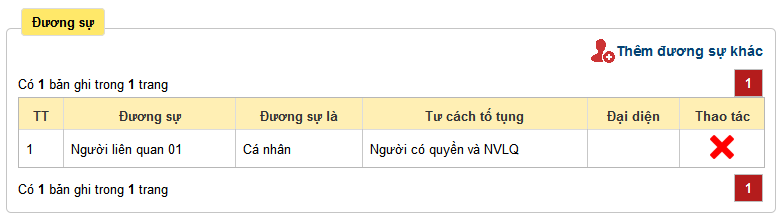
6.2. Xóa đương sự:
- Bấm chọn nút  trên thông tin đương sự muốn xóa, xuất hiện hộp xác nhận lựa chọn như sau
trên thông tin đương sự muốn xóa, xuất hiện hộp xác nhận lựa chọn như sau

- Bấm chọn "OK" để tiến hành xóa
7. Cập nhật tài liệu, chứng cứ :
- Nhập tên tài liêu, chọn file và bấm nút "Thêm tài liệu" để cập nhật tài liệu
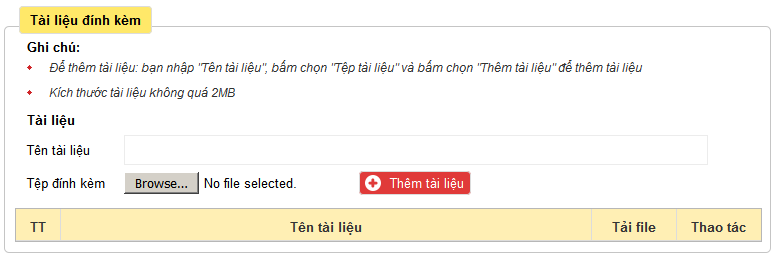
8.Gửi đơn
- Bấm chọn nút "Gửi đơn" để gửi đơn kiện